-
Cómo crear y guardar una consulta en Visual Basic
-
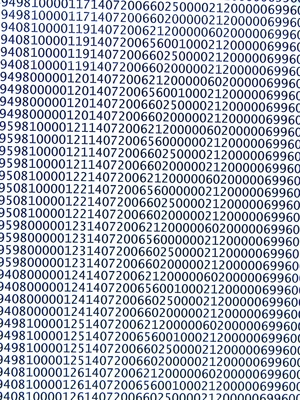
Con el fin de crear y guardar una consulta con una aplicación de Visual Basic, la aplicación tiene que tener una base de datos unido al proyecto para que la consulta funcionará. Ambos entornos para desarrolladores de Visual Basic de Visual Basic Express y Visual Studio.NET le permitirán crear y guardar consultas. Las consultas permiten al usuario ordenar la información dentro de una aplicación. La base de datos puede ser tan simple como una base de datos Microsoft Access o más compleja tal como una base de datos SQL. Si usted no tiene ya sea paquete de software, se puede descargar Visual Basic Express de forma gratuita desde Microsoft.com.Instrucciones
1 Abra su entorno de desarrollo. Haga clic en "Abrir" junto a "Proyecto" o "Sitio Web" dependiendo de qué tipo de proyecto que se está trabajando. Si usted no ha comenzado un proyecto, sin embargo, todavía se puede vincular a su base de datos para el proyecto antes de empezar a construir el resto de la aplicación. Haga clic en "Crear" al lado de "Proyecto" si tiene que empezar de cero y luego elegir la opción "Aplicación de Windows Forms" de las opciones del menú. El nombre de su proyecto y escriba el nombre en el campo "Nombre" por debajo de su elección. Haga clic en "Aceptar" para terminar.
2 Localizar las opciones del menú superior y haga clic en la palabra "datos". Desplácese hacia abajo y seleccione "Agregar nuevo origen de datos." Siga las instrucciones en pantalla para completar la adición de la base de datos de la aplicación. El cuadro se cerrará cuando termine de agregar la base de datos.
3 Navegue a las opciones del menú superior de nuevo y haga clic en "datos". Esta vez, elija "Agregar consulta" y una nueva caja se abrirá mostrando los campos predeterminados de la base de datos que agregó que se mostrará una vez que se ejecuta el programa. Haga clic en el cuadro de abajo, "Generador de consultas." La ventana del generador de consulta se abrirá.
4 Ampliar la ventana de consulta de la capacidad para que pueda ver todos los campos y funciones disponibles. En la sección superior serán sus opciones de campo de base de datos. Unclick cualquier campo que no desea haber ordenado.
5 Desplegable de la sección siguiente cuando esté satisfecho con lo que desea ordenar. Esta sección le permitirá elegir cómo quiere que estos elementos que se muestran. Por ejemplo, supongamos que tiene una lista de personas con nombres, direcciones y números de teléfono ciudades y que desea crear una consulta se presentan por todo el mundo primeros nombres en orden alfabético ascendente. Comience en la primera línea y asegúrese de "Salida" está marcada y elija una opción en el menú desplegable cajas en "Tipo de orden" y "orden de clasificación." El panel debajo de este mostrará las instrucciones de consulta reales el generador de consultas está haciendo para usted.
6 Haga clic en "Ejecutar consulta" para probar la consulta. Los resultados se mostrarán en la sección inferior de la ventana generador de consultas. Haga clic en "Aceptar" cuando haya terminado, que le devuelve a la "Buscar Criterios Builder" ventana. Haga clic en "OK" en esta ventana también. Acaba de crear y guardar una consulta con Visual Basic.
Consejos y advertencias
- Haga clic en "datos" y luego "Mostrar orígenes de datos" para verificar que haya adjuntado la base de datos correcta. Si ha conectado una base de datos duplicada, tendrá que eliminar uno. En el peor caso de hacer varios errores, siempre se puede empezar de nuevo con la consulta mediante la supresión de todas las fuentes de datos y volver a vincular la base de datos a la aplicación.
- Si no está familiarizado con el Basic Express de Visual o entornos Visual Studio.NET desarrollador, el proceso de creación de consultas y que tiene la visualización de los datos correctamente puede ser lento y frustrante.
